פרסומת
 חיפשתי משהו כמו מסיר Revo ל שנים. אם השתמשת אי פעם ב"הוספה או הסרה של תוכניות "ב- Windows, אתה יודע שזה איטי, לא אינפורמטיבי ולפעמים לא כל כך טוב בתפקידו הבלעדי: הסרת התקנת דברים. מסיר Revo Uninstaller שואף לתקן את הפגמים העיצוביים הללו על ידי היותו מהיר, מועיל ויעיל להפליא כמעט בכל מה שתוכלו לזרוק עליו.
חיפשתי משהו כמו מסיר Revo ל שנים. אם השתמשת אי פעם ב"הוספה או הסרה של תוכניות "ב- Windows, אתה יודע שזה איטי, לא אינפורמטיבי ולפעמים לא כל כך טוב בתפקידו הבלעדי: הסרת התקנת דברים. מסיר Revo Uninstaller שואף לתקן את הפגמים העיצוביים הללו על ידי היותו מהיר, מועיל ויעיל להפליא כמעט בכל מה שתוכלו לזרוק עליו.
הממשק מתרכז סביב מסיר ההתקנה הראשי שהוא קל מאוד לשימוש. אתה יכול להציג את התוכניות המותקנות שלך כסמלים גדולים או בתצוגת רשימה מפורטת. אני מעדיף את תצוגת הרשימה מכיוון שהיא מאפשרת למיין לפי שם, גודל, תאריך התקנה או חברה. מתקין Revo Uninstaller מציג גם את מספר הגירסה ואתר המוצר, אם ישים.
כשאתה מוצא משהו שברצונך להסיר, פשוט לחץ עליו ולחץ על כפתור 'הסרת ההתקנה' הגדול והידידותי. אם אינך בטוח לגבי התוכנית או שהתקשת להסיר את התקנתה בעבר, Revo Uninstaller כולל מספר אפשרויות נוספות. לחיצה ימנית על כל פריט נותנת לך את ההזדמנות:
- "הכח את הסרת ההתקנה" של זה (ככל הנראה מבטל את כל מה שחוסם את פעולת ההסרת ההתקנה)
- הסר אותו מרשימת התוכניות
- חפש אותו בגוגל
- יובא למיקומו בכונן הקשיח
- פתח את מפתח הרישום של התוכנית
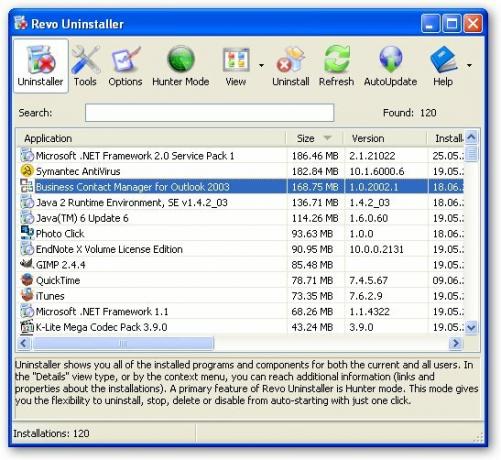
מסיר ההתקנה של Revo הוא יותר מסתם תוכנית תחזוקת מערכות. מחשבים חדשים כמעט תמיד מגיעים עם טון של תוכנות לא רצויות שנקראות "תוכנת bloatware". הם ממלאים את הכונן הקשיח שלך והם בדרך כלל דורשים מנוי או רכישה כלשהי לפני שהם יעבדו. באופן כללי אתה יותר טוב בלעדיהם. לפעמים זה יכול להיות מאתגר לבודד, לזהות ולהסיר תוכנות נפוצות, מכיוון שיצרני המחשבים אורגים אותו מקרוב למערכת ההפעלה. אפילו אנשי מקצוע יכולים להתקשות בשטיפת הכל.
 ה מצב האנטר ב- Revo Uninstaller הוא תכונה גאונית לחלוטין. בבחירת אייקון מצב האנטר הממשק הראשי נעלם ובמקומו צץ שערות צלב של רובה. גרירת שערות הצלב מעל סמל שולחן העבודה, חלון פתוח, סמל הפעלה מהירה או סמל שורת המשימות תביא מידע על התוכנית הקשורה. בחירה באחד מאלו תביא לתפריט ההקשר באמצעות לחיצה ימנית ואפשרויות תצוגה הדומות לתפריט ההסרה הרגיל. ישנן אפשרויות נוספות להפסקת הפעלת תהליכים ולעקוב אחר קיצור הדרך למיקום תוכנית היעד.
ה מצב האנטר ב- Revo Uninstaller הוא תכונה גאונית לחלוטין. בבחירת אייקון מצב האנטר הממשק הראשי נעלם ובמקומו צץ שערות צלב של רובה. גרירת שערות הצלב מעל סמל שולחן העבודה, חלון פתוח, סמל הפעלה מהירה או סמל שורת המשימות תביא מידע על התוכנית הקשורה. בחירה באחד מאלו תביא לתפריט ההקשר באמצעות לחיצה ימנית ואפשרויות תצוגה הדומות לתפריט ההסרה הרגיל. ישנן אפשרויות נוספות להפסקת הפעלת תהליכים ולעקוב אחר קיצור הדרך למיקום תוכנית היעד.
אם מצב האנטר אינו בדיוק מה שאתה צריך, אתה יכול לחץ באמצעות לחצן העכבר הימני על שערות הצלב ולהפוך אותה ללהבה בוערת. שחרור סמלים כלשהו לתופת יכין אותם להסרה. זוהי אפשרות טובה למכונות חדשות לגמרי שמציגות בולט בשולחן העבודה הרבה מכלי התכולה שלהן. זכור: רעיון טוב לבצע googling של כל מה שלא ידוע לך, שכן קל למחוק תוכניות או מנהלי התקנים חשובים במחשב לא מוכר.
מסיר ההתקנה הזה מתהדר בכמה כלים שהופכים יותר ויותר נפוצים ביישומי freeware. יש "מנהל הפעלה אוטומטית", שהוא שם די מבלבל. זה למעשה מנהל את תיקיית ההפעלה שלך ואת התוכניות שנפתחות בעת ההפעלה. ישנו "מנקה קבצי זבל", המחפש קבצים שפג תוקפם או שנשארו מתרסקת מערכת. תוכנית ההתקנה של Revo מספקת גם גישה מהירה לכלים המובנים השימושיים ביותר עבור Windows (כולל מידע על מערכת, מאפייני מערכת, מגן דיסקים ושירותים).
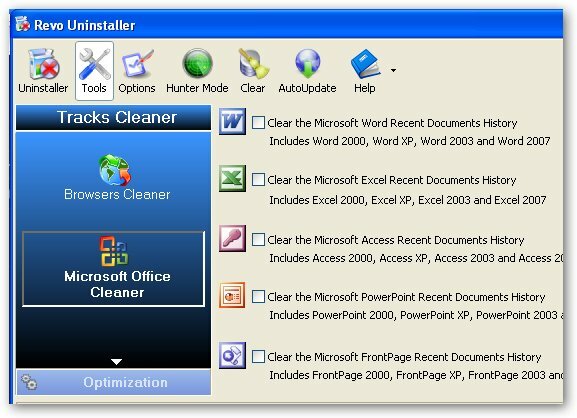
ישנם שני "שואבי שירים:" אחד לדפדפני אינטרנט ואחד למיקרוסופט אופיס. הראשונה דומה לאפשרות 'מחק נתונים פרטיים' המובנית בפיירפוקס. זה האחרון בודק תוכניות MS Office שצוינו עבור קבצים מיותרים שנבנו לאורך זמן. לא היה לי שום סיכוי לבדוק את מכשף האופיס, מכיוון שהמכונה שלי נקיה למדי, אבל השאר תגובה אם תחליט לנסות את זה.
אני מאוד אוהב את מסיר ההתקנה החדש הזה ואולי יתחיל להשתמש בו כדרך העיקרית שלי להסיר תוכניות ישנות מהמחשב שלי. עד עכשיו השתמשתי CCleaner כמסיר ההתקנה העיקרי שלי, אולם נראה כי Revo Uninstaller מנתק כמה הקשות על התהליך. אני אוהב כמה מהר המסך הראשי באינדקס של כל התוכנות בכונן הקשיח וניתן לרענן אותו עם שינוי התנאים.
תן מסיר Revo נסה היום! כדאי לברר אם נכון לך וראוי לזכור כשאתה מציף מערכת חדשה.
שמי ג'ימי ואני שמח מאוד להצטרף לצוות Make Use Of. תמיד אהבתי מחשבים וטכנולוגיה, בטח שהתחלתי בתוכנית שאבא שלי, איש מחשב בפני עצמו, עזר לי לכתוב ב- SuperDOS (זה כלל תמונה שנעשתה בכוכביות). מאז, בין אם זה האינטרנט, מחשבים ניידים, מחשבים שולחניים או יותר...


